Windows10下第二块sata硬盘不显示是怎么回事?近来不少朋友都向小编咨询了该问题。他们表示自己在电脑中安装了第二块硬盘后遇到了不显示的现象,但是在bios里面可以识别到。接下来,系统城小编就为大家分享下该问题的解决方法。
步骤如下:
1、首先在网上下载amd sata controller驱动 ,并解压出来备用;
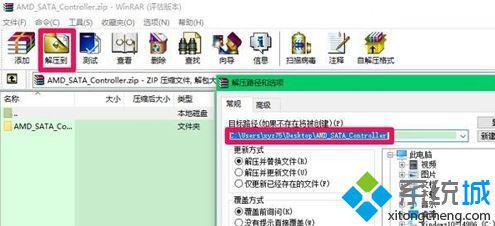
2、在开始菜单上单击右键,选择【设备管理器】;
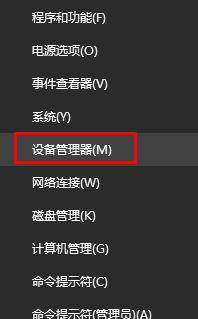
3、在设备管理器中展开IDE ATA ATAPI控制器,接着右键栏目下系统自带的控制器并选择更新驱动程序,选择“浏览计算机以查找计算机驱动软件”,如图:
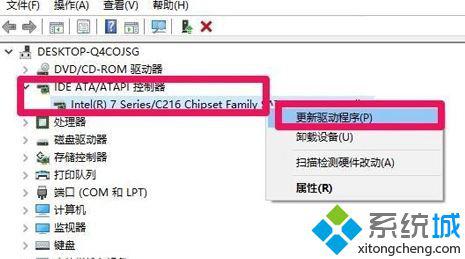
4、在弹出的框中点击【手动安装驱动程序】;
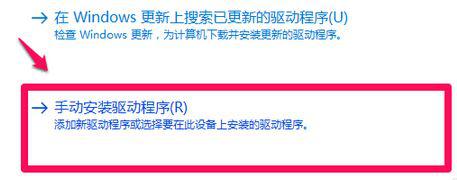
5、点击浏览按钮,选择之前解压出来的amd sata controller文件夹,点击确定;
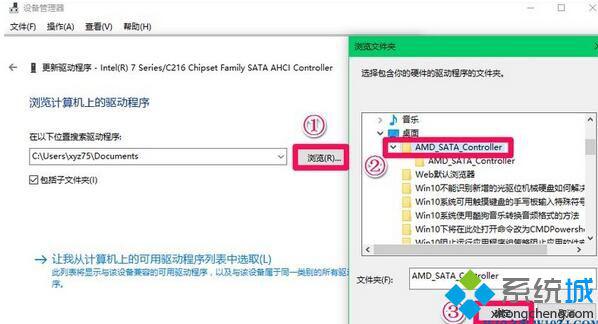
6、点击下一步,会提示已成功安装AMD_SATA_Controller驱动程序,显示:你的设备的最佳驱动程序已安装,点击:关闭;
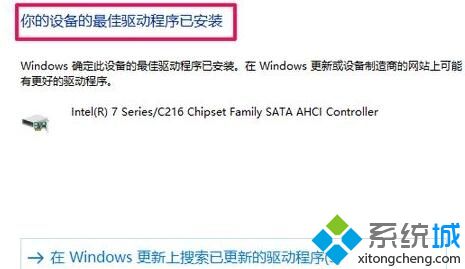
7、完成操作后重启一次计算机,按下【win+x】打开【磁盘管理】即可对新增磁盘进行分区等操作了!
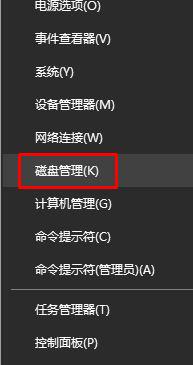
Windows10系统下第二块sata硬盘不显示的解决方法就为大家介绍到这里了。若是你碰到类似情况的话,赶紧也动手操作一遍吧!




















 1121
1121











 被折叠的 条评论
为什么被折叠?
被折叠的 条评论
为什么被折叠?








